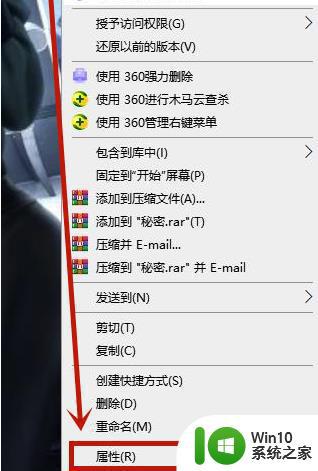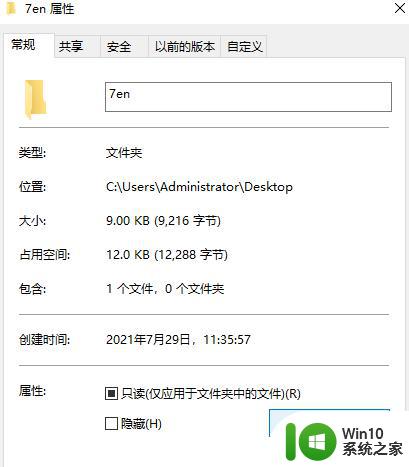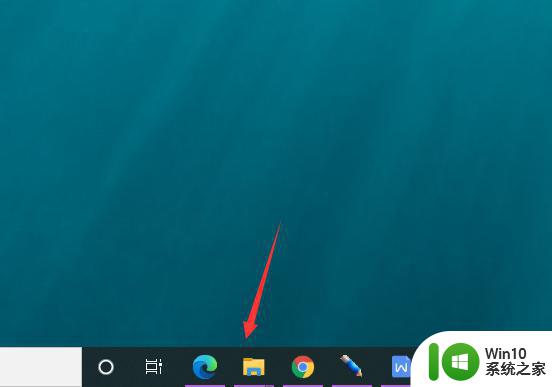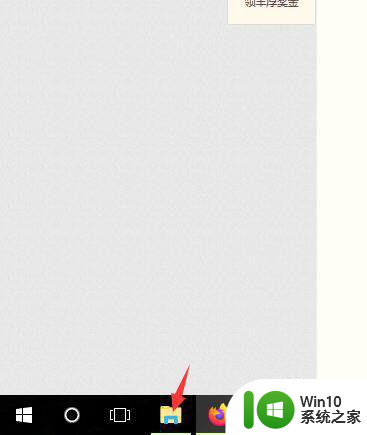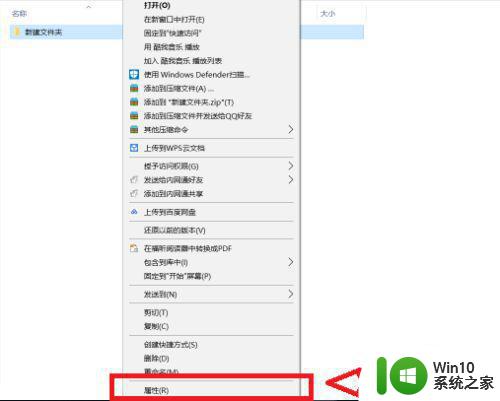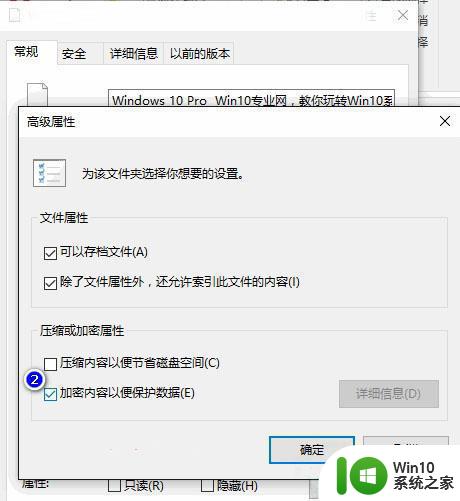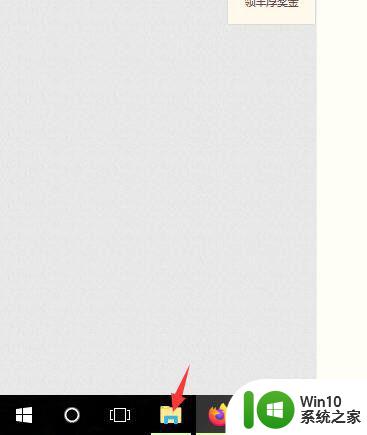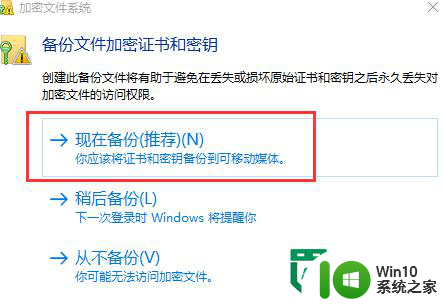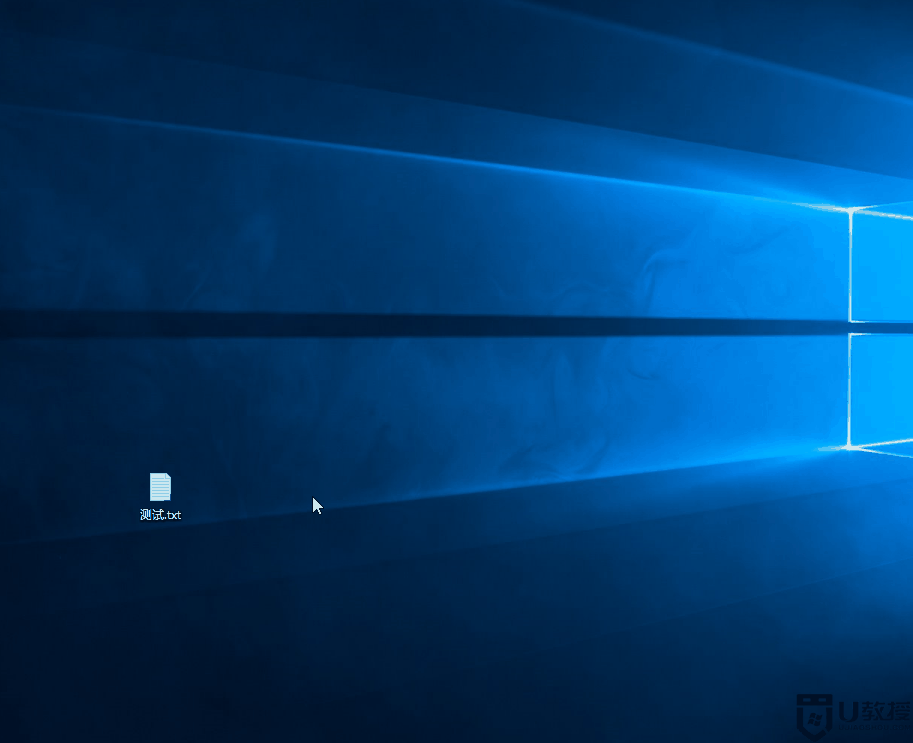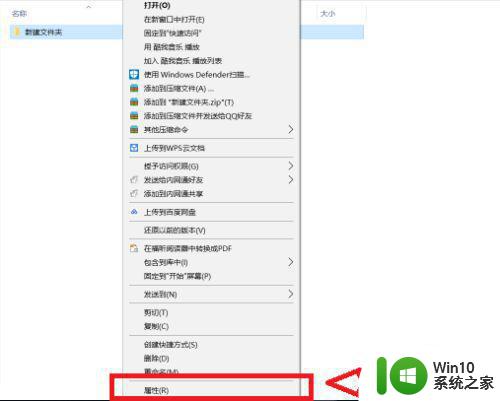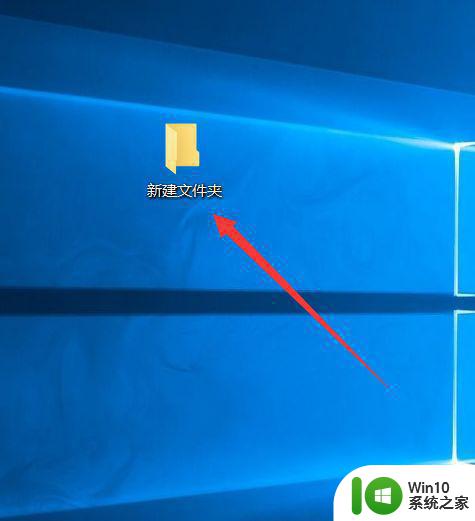轻松给win10文件夹加密的小技巧 Win10如何使用文件加密功能
更新时间:2023-09-12 12:43:55作者:jiang
轻松给win10文件夹加密的小技巧,在如今数字化时代,我们存储的个人和机密文件越来越多,为了保护这些重要信息不被他人窥探,文件加密成为了必不可少的一项功能,而在Windows 10系统中,我们可以轻松地利用文件加密功能来保护我们的文件夹和文件。通过简单的操作,我们可以为特定文件夹添加加密功能,确保只有我们授权的人才能够访问这些文件。接下来我们将介绍一些在Win10系统中使用文件加密功能的小技巧,让我们一起来了解吧!
1、打开电脑,右键点击需要加密的文件夹,在打开的菜单项中,选择属性;
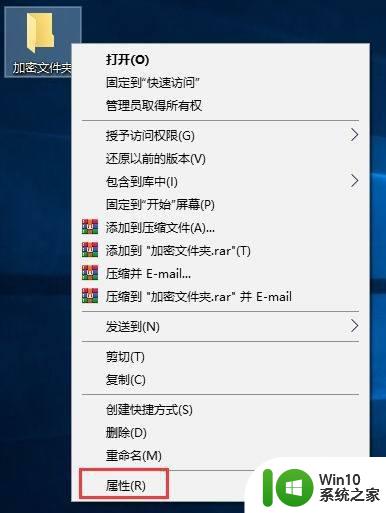
2、加密文件夹 属性窗口中,常规选项卡下选择高级;
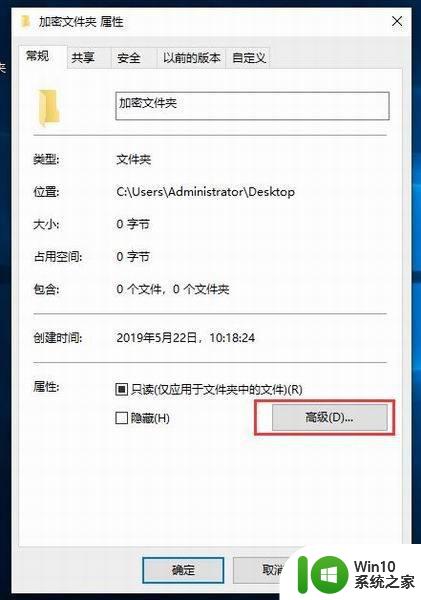
3、高级属性窗口中,其余默认,然后重点是勾选加密内容以便保护数据,最后点击确定;
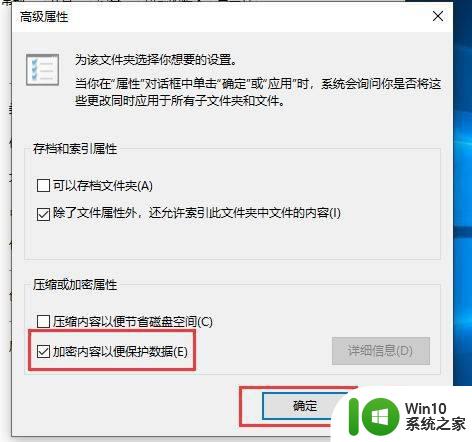
4、返回到加密文件夹 属性窗口,点击应用;
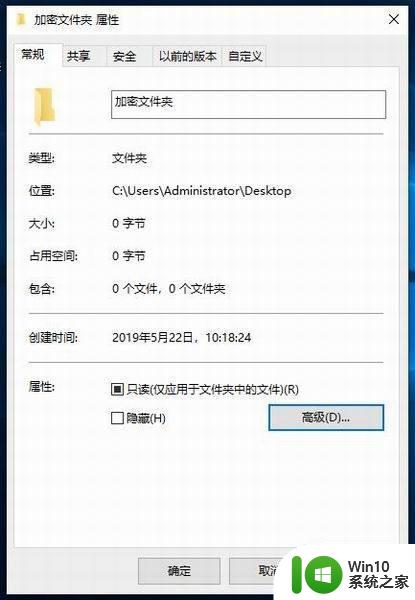
5、确认属性更改,直接默认选择的将更改应用于此文件夹、子文件夹和文件,没问题,点击确定即可;
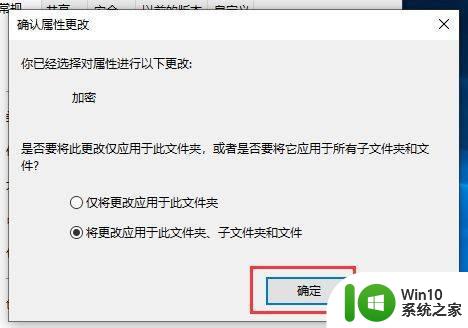
以上是一个轻松的技巧,可以加密Win10文件夹,如果您有任何疑问,请参考小编的步骤进行操作,希望这对您有所帮助。